Estándar AOMEI Backupper es uno de mejor software de respaldo que puede descargar en una PC con Windows para garantizar la integridad completa de los datos haciendo una copia de seguridad de sus archivos y carpetas importantes.
Las herramientas de copia de seguridad de archivos son indispensables para cualquier persona que trabaje con frecuencia en la computadora. Le brinda la posibilidad de diseñar un plan de contingencia al que puede recurrir en cualquier escenario que implique pérdida de datos.
Sin embargo, puede resultar complicado encontrar la aplicación de copia de seguridad adecuada para el trabajo cuando hay tantas opciones en la web. Pero creemos que AOMEI Backupper merece su atención. Está diseñado para estaciones de trabajo y servidores Windows.
Nuestra revisión
- Pros
- Cree y restaure fácilmente copias de seguridad
- Herramientas de seguridad adicionales
- Versión gratuita para siempre y versiones de pago gratuitas
- Contras
- Ninguno
AOMEI Backupper viene en varias ediciones, pero AOMEI Backupper Standard es gratis. Está envuelto en una interfaz gráfica limpia y cuenta con controles intuitivos para ayudarlo a realizar todo tipo de tareas de respaldo. La herramienta también es una excelente opción para
Copias de seguridad de QNAP.Consulte los requisitos, las ediciones, la configuración, la interfaz, las funciones y nuestra revisión de AOMEI Backupper.
Requisitos del sistema AOMEI Backupper
Antes de descargar AOMEI Backupper Standard, compruebe si su sistema cumple estos requisitos previos:
- Procesador: al menos 500 MHz x86 o CPU compatible
- Memoria: 256 Mb o más de RAM
- Espacio del disco: alrededor de 300 Mb para la instalación del software
- Otro: ratón u otro dispositivo señalador, derechos de administración
- SO (PC): Windows 10, 8.1, 8, 7, Vista, XP (ya sea de 32 o 64 bits)
- SO (servidor): Windows Server 2019, 2016, 2012, 2008, 2008 R2, 2003, 2003 R2
- Opcional: Unidad de DVD o CD-RW
Versión gratuita de AOMEI Backupper
Hay seis ediciones en juego. Estándar AOMEI Backupper es de uso totalmente gratuito y no tiene limitaciones de tiempo, pero no puede acceder a algunas funciones avanzadas, como la clonación del sistema, la restauración universal, la configuración del filtro de archivos o la utilidad de arranque PXE.
AOMEI Backupper Professional contiene el conjunto completo de opciones y ajustes de configuración desarrollados para esta aplicación de software. No es gratis, pero tienes 30 días para evaluar todo sin costo. No se permite el uso comercial. Una vez que termina el mes, el modo de restauración se bloquea, por lo que solo podrá realizar copias de seguridad.

Entretanto, Estación de trabajo AOMEI Backupper desbloquea el uso comercial y una herramienta de arranque PXE. Servidor AOMEI Backupper permite instalar la utilidad de copia de seguridad en las ediciones de Windows Server.
Técnico AOMEI Backupper viene con una herramienta de implementación de imágenes y AOMEI Backupper Technician Plus te da la posibilidad de copiar el directorio de instalación y hacer una versión portátil.
Cómo instalar AOMEI Backupper
Configurar AOMEI Backupper en su PC es una tarea simple que solo toma unos segundos. Además de elegir el idioma de instalación, puede modificar la ubicación de instalación predeterminada. Aparte de eso, solo tiene que presionar un botón para inicializar la operación de desembalaje completo.
Cuando se trata de la interfaz gráfica, AOMEI adopta una ventana principal moderna con una apariencia elegante y un tema azul, donde puede acceder fácilmente a las áreas Inicio, Copia de seguridad, Restaurar, Clonar y Herramientas.
Cómo utilizar AOMEI Backupper
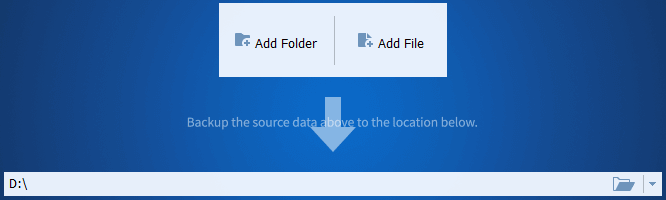
- Hacer clic Nueva copia de seguridad y seleccione Copia de seguridad de archivos.
- prensa Agregar archivo y seleccione los archivos que desea respaldar.
- Haga clic en el botón de carpeta en la sección de ubicación y configure el destino de la copia de seguridad.
- Hacer clic Iniciar copia de seguridad y espere hasta que finalice la tarea.
¿Es seguro AOMEI Backupper?
Sí, AOMEI Backupper es seguro de usar.
Es una solución de software de copia de seguridad legítima que le brinda algunas opciones de copia de seguridad gratuitas. No le bloquea el acceso a su PC al crear copias de seguridad.
Por otro lado, debe prestar atención a las funciones que realizan cambios permanentes en su computadora. Por ejemplo, si planea borrar todo el disco duro, asegúrese de hacer una copia de seguridad de todo y crear un medio de arranque para reinstalar Windows.
Una excelente herramienta de copia de seguridad y restauración de datos
Todos los aspectos considerados, AOMEI Backupper ofrece una solución simple y directa para realizar copias de seguridad de sus archivos, carpetas, particiones, sistema operativo y discos duros completos. No ejerce presión sobre el rendimiento de la computadora y finaliza las tareas rápidamente.
AOMEI Backupper tiene opciones intuitivas para principiantes, así como opciones más avanzadas para experimentados. personas interesadas en una solución completa de copia de seguridad y restauración de datos para estaciones de trabajo Windows y servidores. La aplicación admite varios idiomas de interfaz.
Preguntas frecuentes: Obtenga más información sobre AOMEI Backupper
- ¿AOMEI Backupper es gratuito?
Sí, existe una edición gratuita para siempre llamada AOMEI Backupper Standard. No tiene limitaciones de tiempo, pero no puede acceder a algunas funciones avanzadas.
- ¿Cómo utilizar AOMEI Backupper Professional?
Usar AOMEI Backupper Professional es similar a usar AOMEI Backupper Standard. Sin embargo, puede usar más funciones, como la herramienta de arranque AOMEI PXE o la opción de clonación del sistema.
- ¿Cuál es el mejor software de copia de seguridad de datos locales?
AOMEI Backupper está en la parte superior de nuestra lista cuando se trata de el mejor software de copia de seguridad de datos locales para PC con Windows. Si está buscando aplicaciones similares, le sugerimos que consulte Acronis True Image, EaseUS Todo Backup y Comodo BackUp.

![Las mejores herramientas para reparar archivos dañados en Windows [Guía 2021]](/f/b543519ba5f79ca5b99359affe09acfb.jpg?width=300&height=460)